英雄联盟手游麦克风权限在哪开启,很多人玩游戏的时候会联机,这样一起玩的时候队友交流很方便,但是很多人不知道如何开麦克风,下面就跟着小编一起来看看开启方法吧。
英雄联盟手游麦克风权限在哪开启
一、第一种开启方法:
1、在游戏大厅右上角轻触【系统设置】按钮。
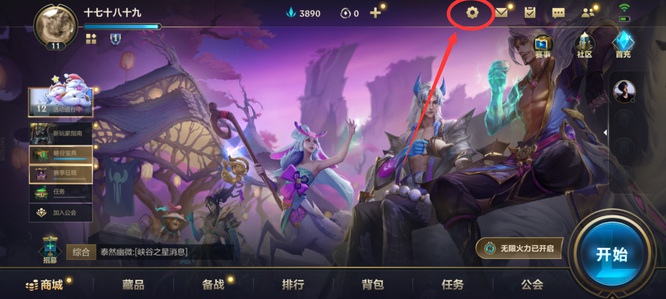
2、选择【更多选项】,然后启动【录音功能】。
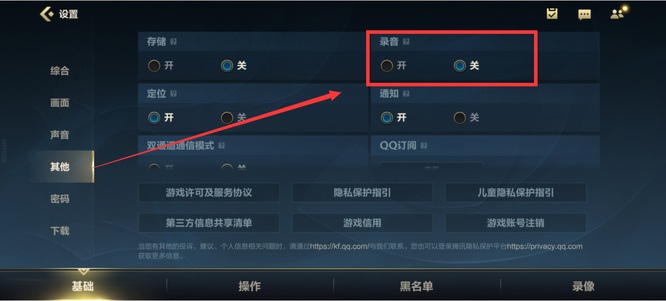
3、在随后弹出的界面中,点击【权限设置】。
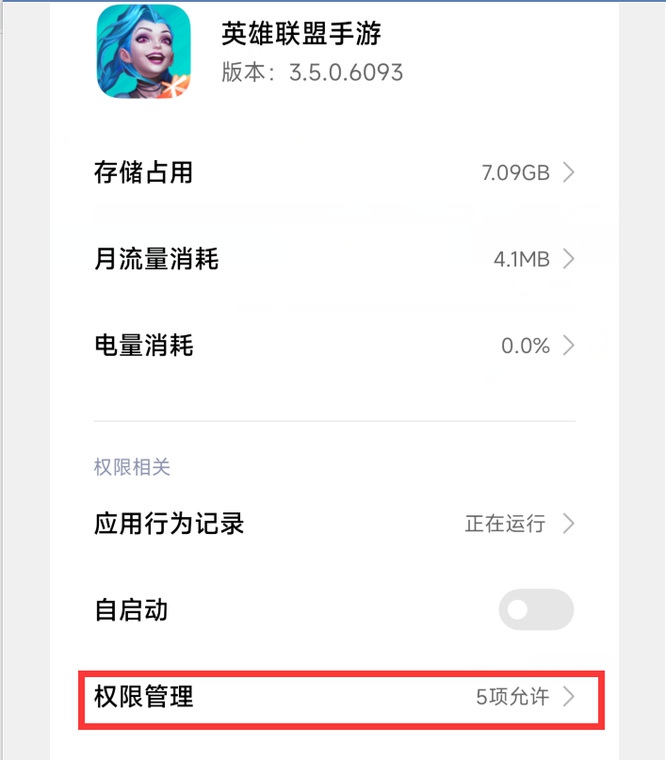
4、选中【录音】,并最终打开【麦克风使用权限】。
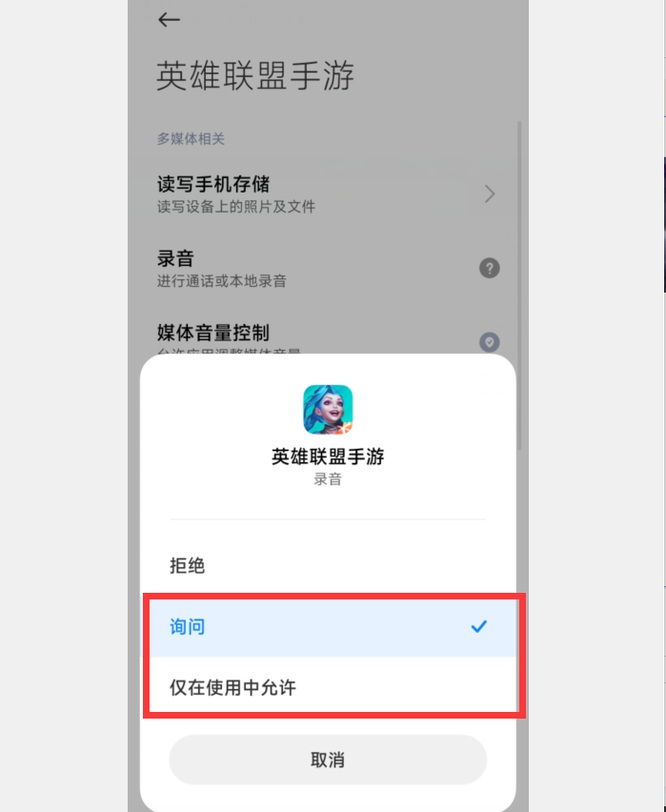
二、第二种开启方法:
1、进入您的手机【设置】,找到【应用管理】。
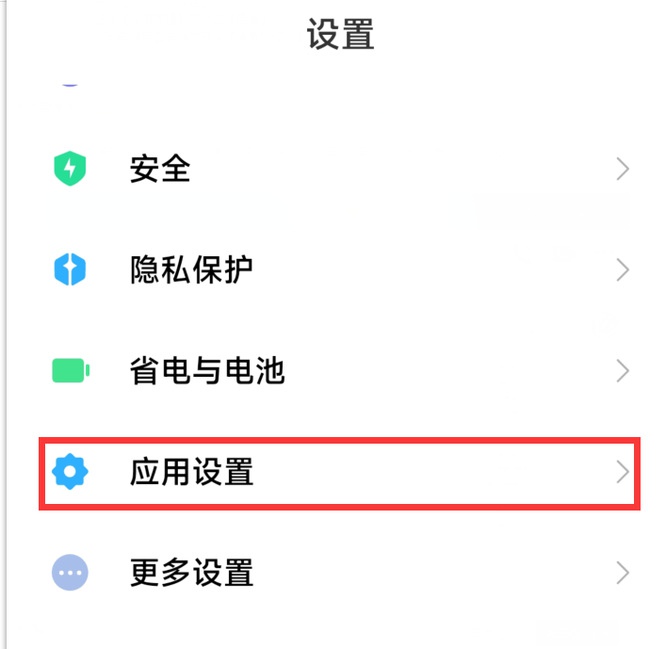
2、点击【权限控制】选项。
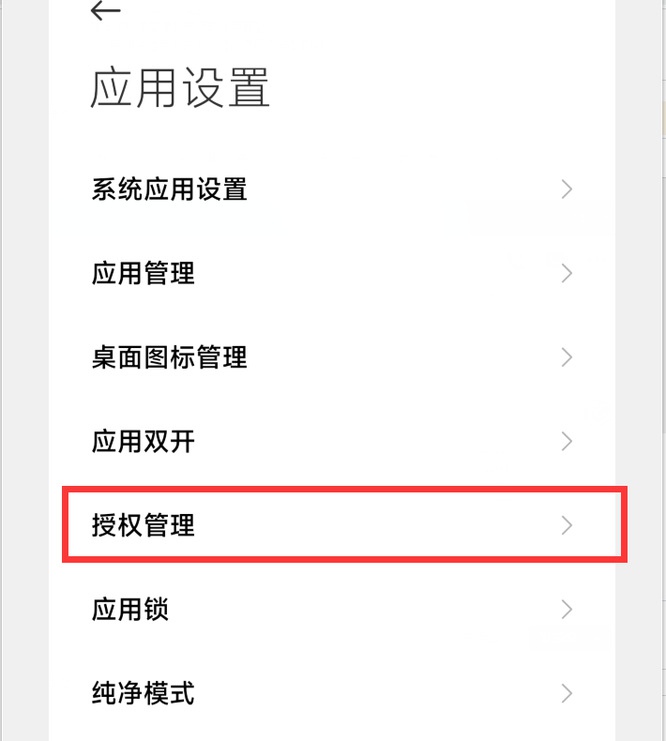
3、进入【应用权限设置】。
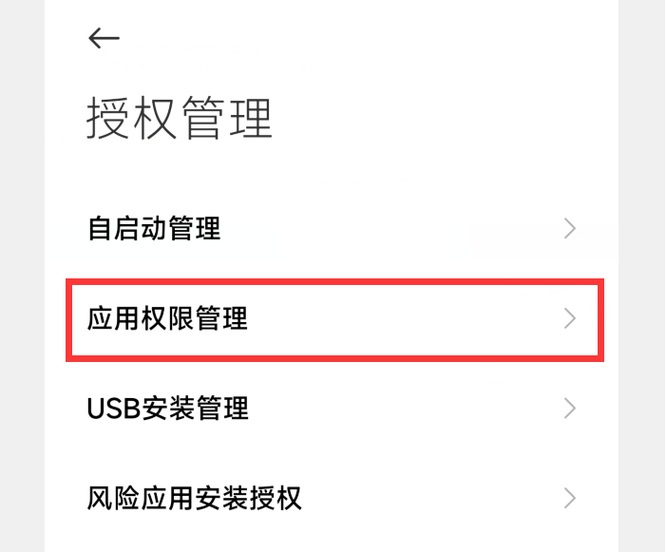
4、选择【权限调整】,并触及【录音权限】。
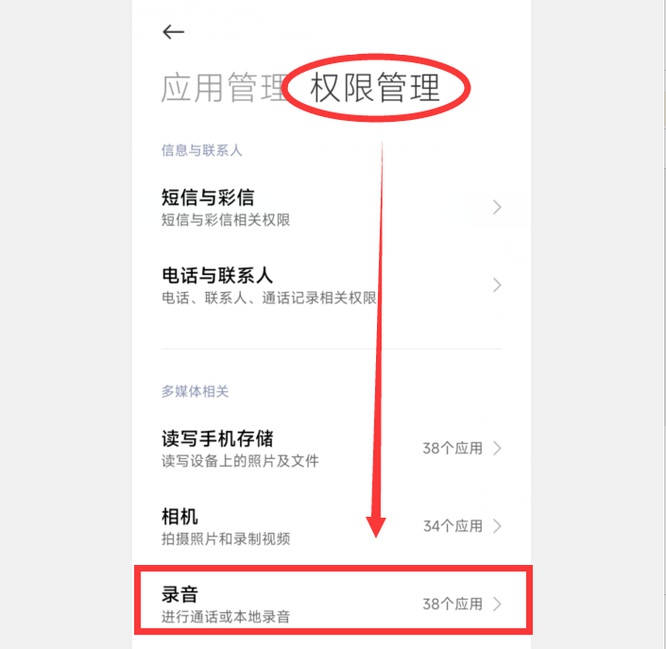
5、找到《英雄联盟手游》,并启用【麦克风权限】,便大功告成。
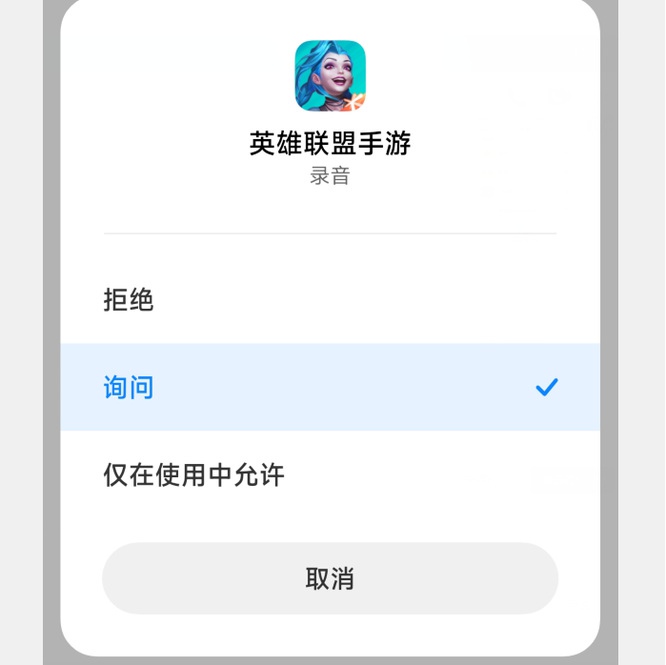
以上就是英雄联盟手游麦克风权限在哪开启的全部内容,更多英雄联盟手游相关攻略,敬请关注本站。






























